Egyesek kedvelhetik iPhone-juk frissítését vagy visszaállítását az iTunes segítségével, ami számos problémát megoldhat. Azonban néha előfordulhat, hogy a 9-es hibát, a 4005,4013-at vagy az iTunes egyéb hibáit állítja helyre, amikor megpróbálja helyreállítani eszközeit az iTunes alkalmazással. Sajnos előfordulhat, hogy kénytelen volt elvégezni néhány kutatást, vagy akár kezdte megérteni, miért kapja a hibát, ami rengeteg időt pazarolhat el. Ebben az oktatóanyagban többet megtudhat az iTunes leggyakoribb visszaállítási hibáiról és azok kijavításáról, így nem kell órákat töltenie a megoldások egyedüli kutatásával.
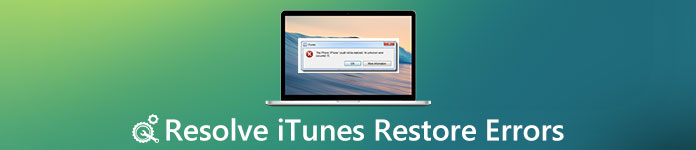
- 1 rész. Az iTunes Restore hibák javításának legjobb módja
- 2 rész. Az iTunes Restore hibák javításának közös módjai
rész 1: Az iTunes Restore hibák javításának legjobb módja
Lehet, hogy az emberek őrültek, amikor találkoznak az iTunes visszaállítási hibáival. A probléma megoldásához a iOS rendszer helyreállítása lehet a legjobb választás az Ön számára. Ez egy végső útmutató az iOS rendszer normális helyreállításához az iPhone, iPad és iPod különböző kérdéseiben. Ez a szoftver képes erre.
- Minden iOS-eszközzel működik, például iPhone 16/15/14/13/12/11/X, iPad Pro/Air/mini, iPod és még sok más.
- Fix iPhone, iPad és iPod DFU mód, helyreállítási mód, Apple logó, fejhallgató mód, fekete képernyő, stb normál.
- Ez egy egyszerű iOS rendszer-helyreállítási szolgáltatás, amely biztonságos módot kínál a rendszerhiba helyreállítására otthon nélkül adatvesztés nélkül.
A program tiszta felhasználói felülettel rendelkezik, és nagyon könnyen használható. Súgó dokumentációt is tartalmaz. Lehet, hogy a legjobb iOS helyreállítási szoftver az iTunes helyreállítási hibákhoz. Csak többet megtudhat a konkrét lépésekről.
ingyenes letöltés ingyenes letöltésHogyan lehet megszabadulni az iTunes Restore hibákról
1 lépés. Töltse le és telepítse az Apeaksoft iPhone Data Recovery PC vagy Mac változatát a hivatalos webhelyről a böngészőjén keresztül. Ezután rákattinthat a "További eszközök" gombra az "iOS rendszer-helyreállítás" mód eléréséhez.

2 lépés. Indítsa el az iOS rendszer-helyreállítást, és csatlakoztassa iPhone / iPad / iPod készülékét USB-kábellel. (Az iPhone nem jelenik meg a számítógépen?)
Az észlelés után láthatja az aktuális eszköz nevét és az operációs rendszer verzióját a program felületén.

3 lépés. Kattintson a "Kérdés" gombra, és kövesse az útmutatót, hogy iPhone-ját helyreállítási vagy DFU módba kapcsolja. Itt letiltott iPhone-t DFU módba állítottunk az iTunes helyreállítási hibák kijavításához.

4 lépés. Válassza ki a megfelelő iPhone modellt, majd töltse le a javított eszköz plug-int a "Letöltés" gombra kattintva. Amikor a plug-in letöltés befejeződött, ez a szoftver automatikusan kijavíthatja a letiltott iTunes visszaállítási hibákat, és visszaállíthatja a normális állapotba.

rész 2: Az iTunes Restore hibák javításának általános módjai
Általánosságban elmondható, hogy az iTunes visszaállítási hibái nem mindig fordulnak elő, amikor egy eszközt iTunes-tal állítanak vissza, és remélhetőleg soha nem is fognak megtörténni. Sajnos néha történnek dolgok, úgy tűnik, hogy az eszközök visszaállításával kapcsolatos problémák előzetes értesítés nélkül megjelennek.
Eltekintve az alternatív megoldásoktól, amelyekkel az iTunes biztonsági mentése elérhető iPhone biztonsági mentő szoftverItt van néhány közös módszer, amellyel megpróbálná megoldani ezt a problémát.
1. Győződjön meg arról, hogy az iTunes naprakész, hogy megakadályozza az iTunes visszaállítási hibáit
Néha az iTunes visszaállítási hibái az iTunes-hoz vagy maga az iOS-verziójához kapcsolódó problémákból származnak. Ha az iTunes elavult verzióját futtatja, akkor lehetséges, hogy nem támogatja az iOS verzióját. Sőt, ha az iOS bétaverzióját használja, akkor előfordulhat, hogy az iTunes nem tudja visszaállítani az iOS nyilvános kiadását. A következő lépésekkel frissítheti az iTunes alkalmazást.
1 lépés. Nyissa meg az iTunes alkalmazást, kattintson az ablak tetején található "Súgó" gombra, majd válassza a "Frissítések keresése" lehetőséget.
2 lépés. Az iTunes legújabb verziójának telepítéséhez kövesse az utasításokat.
Az iTunes frissítés lehetővé teszi, hogy javítsa a problémát Az iPhone nem tudja visszaállítani az iTunes-ból.

2. Csatlakoztassa újra a hálózatot, amikor az iTunes helyreállítási hibáit futtatja
Ha a böngésző megnyitásával hálózati hibát talál, és egyetlen webhelyet sem tud megnyitni. Ez ismeretlen problémát eredményez, amikor csak helyreállítja iPhone-ját az iTunes segítségével. Ez a leggyakoribb probléma az iTunes visszaállításánál, különösen akkor, amikor szeretné az iTunes vásárlások visszaállítása. Lehetséges, hogy az internetkapcsolat a visszaállítási folyamat során leállhat. A hálózat helyreállításához két dolgot tehet.
1 lépés. Ellenőrizze, hogy a vezeték nélküli útválasztó normálisan működik-e, és hogy nincsenek kábelek kihúzva.
2 lépés. Indítsa újra az útválasztót, a számítógépet és indítsa újra a visszaállítási opciót.
3. Ellenőrizze az Apple szervereit, ha az iTunes helyreállítási hibákat tapasztal
Néha az Apple szerverei karbantartás miatt vagy valamilyen probléma miatt leállnak. Bármikor ellenőrizheti az Apple rendszerállapotú weboldalát, hogy megbizonyosodjon arról, hogy minden működik-e. Ha valami visszaáll, miközben megpróbálja visszaállítani, akkor hibát tapasztalhat eszközei iTunes-ral történő visszaállításakor.
Amikor megtalálod Az iTunes lassú, ellenőrizheti a megoldásokat is.
4. Válassza ki a készülékre vonatkozó firmware-t abban az esetben, ha ismeretlen iTunes visszaállítja a hibákat
Ha rossz készülékszoftvert töltött le az eszközhöz, az iTunes visszaállítási folyamata nem lesz képes befejezni. Nem próbálhat telepíteni egy GSM firmware-t CDMA iPhone készülékre. Amikor bizonyos iOS firmware-fájlokat letölthet, nem hagyja, hogy az iTunes önállóan töltse le őket, akkor valószínűbb, hogy az iTunes helyreállítási hibák jelentkeznek. A probléma megoldásához kövesse az alábbi lépéseket.
1 lépés. Nyissa meg az iTunes alkalmazást, és ellenőrizze a firmware-t az iPhone készülékével a számítógéphez.
2 lépés. Válassza ki a megfelelő iPhone modellt, majd töltse le a megfelelő firmware-t a "Letöltés" gombra kattintva.
5. Zárja be az interferáló szoftvert, ha az iTunes helyreállítási hibákat talál
Ha van olyan szoftvere, amely megakadályozza bizonyos USB-portok működését, vagy olyan szoftverek, amelyek zavarják az iTunes-ot, és megpróbálnak kommunikálni az Apple visszaállítási szerverével, akkor az iTunes elkapkodó és visszaállítási hibákat okoz, amelyek rossz napot okoznak Önnek. Ellenőrizze, hogy nincsenek-e beállítva szoftverbeállítások, például egy módosított gazdagépfájl, amely zavarhatja az iTunes működését.
Ha a fenti megoldások még mindig nem működnek, próbáld meg állítsa vissza az iTunes programot visszaállítani egy kiindulási pontra.
Következtetés:
Remélhetőleg a fenti módszerek egyike segített megkerülni azokat az iTunes-helyreállítási hibákat, amelyeket az iTunes néha rád dobhat. Ha továbbra sem tudja visszaállítani a gyári beállításokat, javasoljuk, hogy további információkért vegye fel a kapcsolatot az Apple műszaki támogatójával. Lehet, hogy megpróbálja felvenni a kapcsolatot az Apple új Twitter-fiókjával! Ha bármilyen kiegészítést vagy frissítést szeretne javasolni ehhez az oldalhoz, kérjük, jelezze nekünk.




